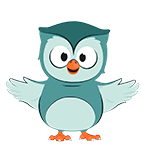4. Управление каналами
Каналы – это тематические разделы в команде. По функциональным возможностям и структуре они схожи с групповыми чатами: в каналах можно проводить видеоконференции, обмениваться текстовыми сообщениями и файлами, совместно использовать различные приложения.
Перейдем во вкладку «Каналы», расположенную в окне управления командой. Здесь находится список созданных вами каналов. Чтобы найти нужный воспользуйтесь сортировкой или поиском (рис. 7.4.1).
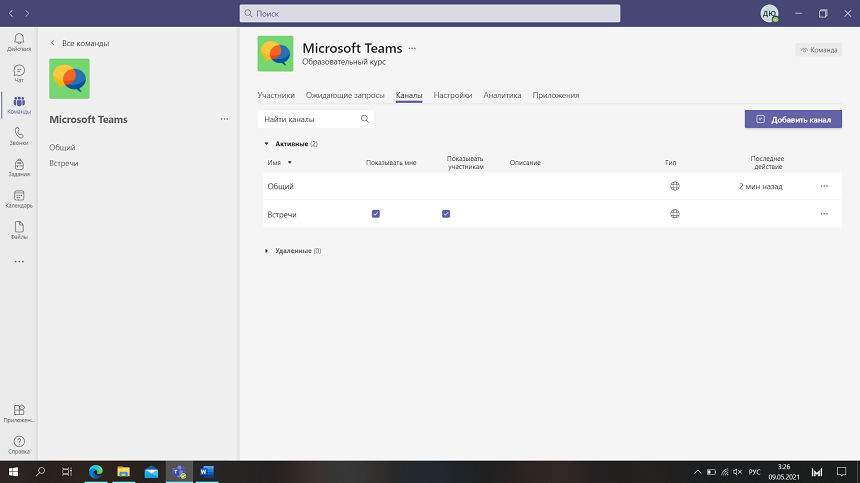
Рис. 7.4.1 Вкладка «Каналы».
Чтобы создать новый канал нажмите на кнопку «Добавить канал». В диалоговом окне введите название канала, его описание и его тип (стандартный или закрытый). Также вы можете настроить автоматическое отображение канала для всех пользователей (рис. 7.4.2). После нажатия кнопки «Добавить» канал появится в папке «Активные».
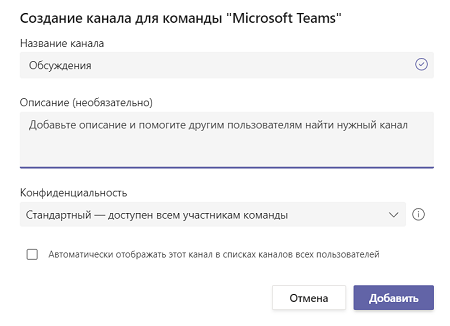
Рис. 7.4.2 Создание канала.
Щелчок ЛКМ по названию канала позволяет перейти к его содержимому. Также вы можете настроить тип отображения. Для этого поставьте галочки в столбцах «Показывать мне» и «Показывать участникам». Тогда канал будет автоматически отображаться в списке. Если же вы снимете галочки, то канал будет скрыт.
В остальных столбцах содержится описание канала, его тип (стандартный или закрытый) и время последнего действия в нем.
Чтобы перейти к настройкам канала щелкните ЛКМ по знаку «…». Откроется меню дополнительных параметров (рис. 7.4.3).
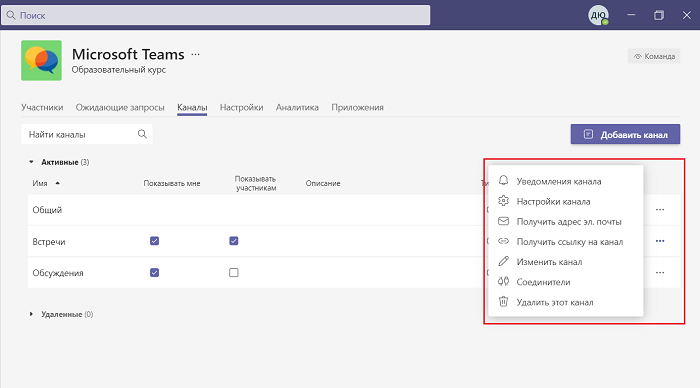
Рис. 7.4.3 Параметры канала.
- В окне «Уведомления канала» вы можете включить уведомления о каждой новой записи в канале и о его упоминаниях в других беседах. При этом вам доступны два вида уведомлений: баннер и веб-канал. Кнопка «Восстановить умолчания» отменяет все внесенные изменения. После завершения редактирования нажмите «Сохранить» (рис. 7.4.4).
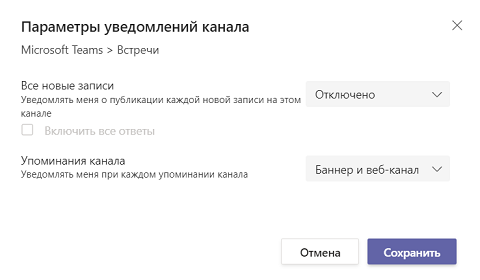
Рис. 7.4.4 Параметры уведомлений канала.
- «Настройки канала» включает в себя две вкладки: собственно «Настройки канала» (рис. 7.4.5) и «Аналитика» (рис. 7.4.6), где представлена вся статистическая информация о канале. В первой вкладке вы можете редактировать разрешения. Если вы не используете модерацию, то вам остается только выбрать, кто может делать новые записи в канале. В противном случае, вам нужно указать модераторов – членов команды, которые могут добавлять новые записи в канал. Чтобы выбрать модераторов щелкните на кнопку «Управление». Также вы можете проставить галочки напротив тех действий, которые разрешено выполнять участникам команды.
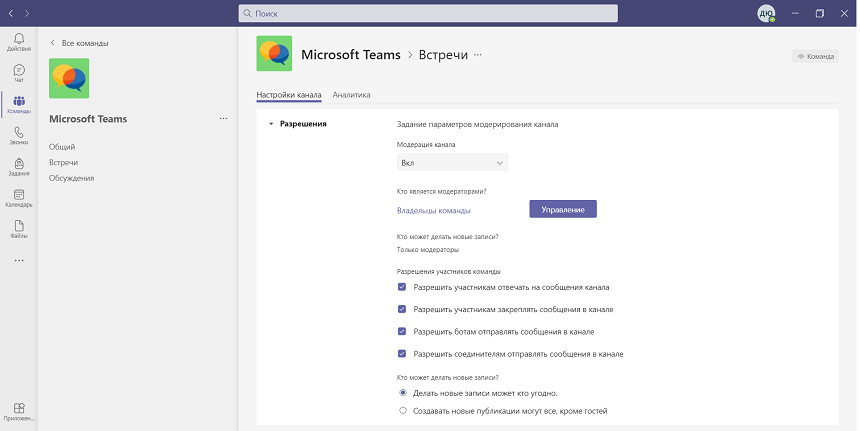
Рис. 7.4.5 Настройки канала.
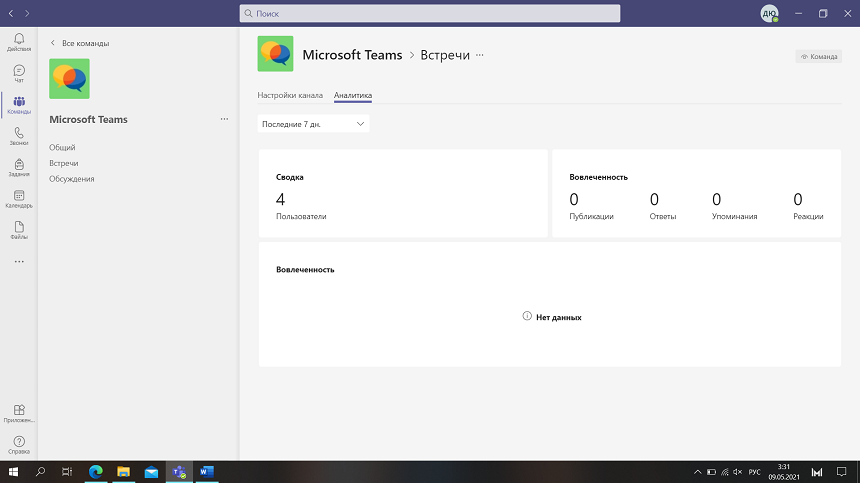
Рис. 7.4.6 Аналитика.
- Вы можете сгенерировать адрес электронной почты канала. Для этого нажмите «Получить адрес электронной почты» (рис. 7.4.7). Все сообщения, отправленные на нее, будут появляться в чате канала.
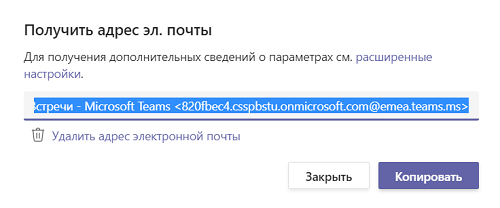
Рис. 7.4.7 Получение адреса электронной почты.
- Функция «Получить ссылку на канал» нужна, чтобы участники команды могли быстро найти канал и, например, присоединиться к собранию (рис. 7.4.8).
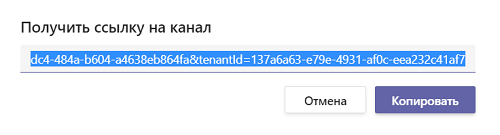
Рис. 7.4.8 Получение ссылки на канал.
- В окне, открывающемся при нажатии ЛКМ на строку «Изменить команду» (рис. 7.4.9), можно выбрать другое название канала, добавить описание и настроить отображение (автоматическое отображение в списке или в разделе «Скрытые каналы»).
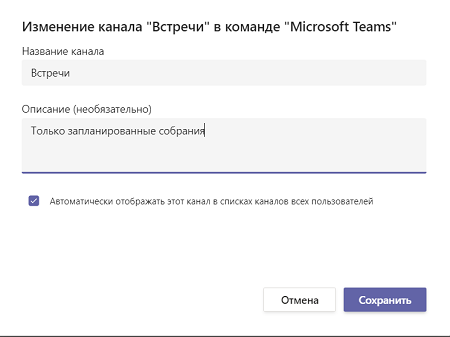
Рис. 7.4.9 Изменение канала.
- Соединители помогают поддерживать работу команды, предоставляя информацию и обновления из служб, которые вы часто используете, непосредственно в канале. Самым простым примером соединителей являются приложения с прогнозом погоды, которые есть практически на каждом современном смартфоне. Обычно добавлением и настройкой соединителей занимаются администраторы. Однако вы тоже можете попробовать сделать это. Из списка приложений выберите нужное и нажмите «Добавить». После установки появится кнопка «Настроить» – нажмите на нее. Потребуется войти в учетную запись на сайте разработчика приложения (например, Google). Далее заполните все пункты под «*» и нажмите «Сохранить». Соединитель появится во вкладке «Настроено», а данные об аккаунте – в «Мои учетные записи» (рис. 7.4.10).
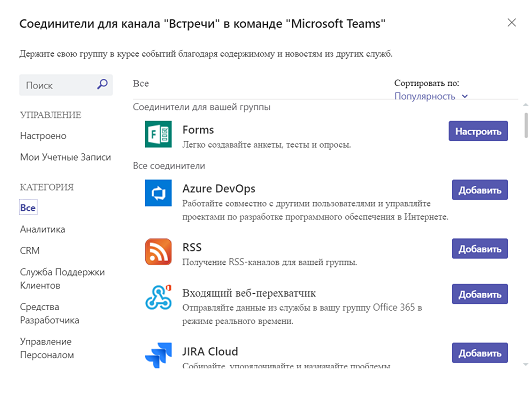
Рис. 7.4.10 Соединители .
- Наконец, вы можете удалить выбранный канал. После нажатия на надпись «Удалить этот канал» появится диалоговое окно с просьбой подтвердить действие. Нажмите кнопку «Удалить», и канал переместиться в папку «Удаленные» (рис. 7.4.11). В ней вы можете видеть имя канала, его тип и дату удаления. При необходимости вы можете восстановить канал, нажав на соответствующую кнопку (рис. 7.4.12).
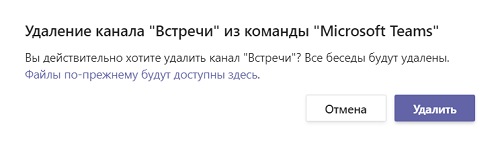
Рис. 7.4.11 Удаление канала.
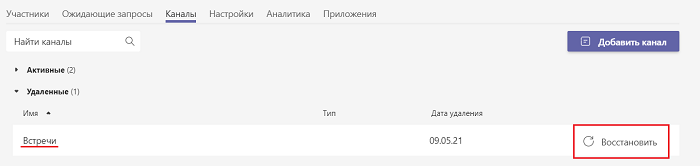
Рис. 7.4.12 Восстановление удаленного канала.